内部邮箱,可对内部人员及外部人员收发送邮件,引进最新邮箱功能设计,更为方便易用,点击“办公首页>>邮件”即可进入,详情见以下介绍。
1.1 写邮件
1) 点击“写邮件”,进入邮件编辑页面,如下图所示:
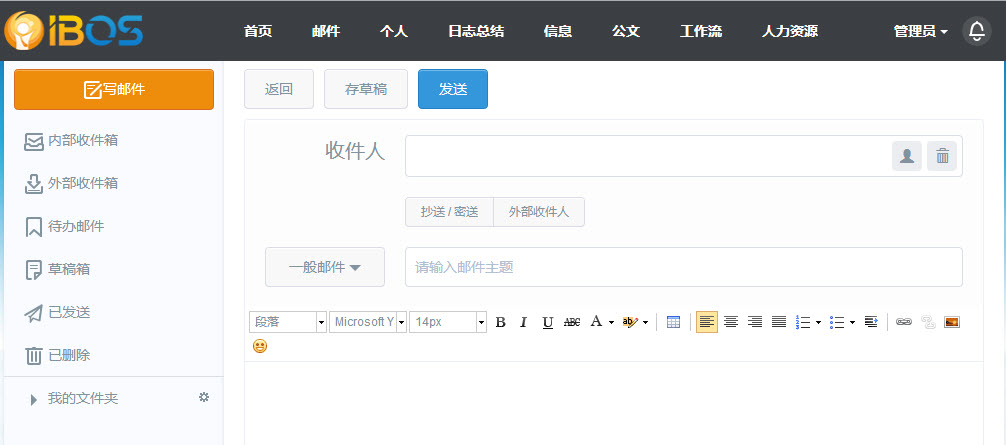
2) 选择收件人
进入邮件编辑页面,用户可以在输入框中直接输入收件人名称的拼音来快速选取收件人,或者点击选人按钮从部门、岗位或者角色岗位等不同的分类方式进行单个或批量选人操作。

3) 抄送/密送及外部人员添加:
突破以往OA只能对内部人员发送邮件的不足,支持多账号管理,可直接添加外部收件人,如下图
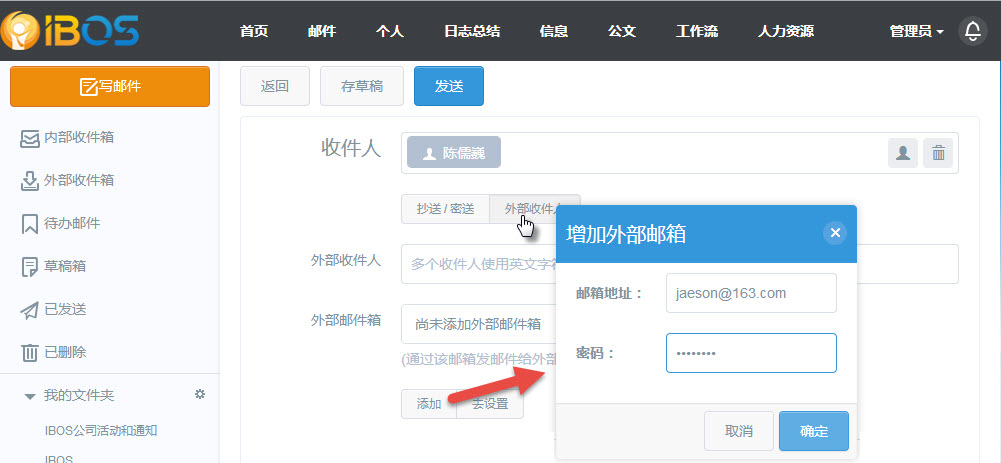
4) 重要程度标记:
填写完邮件标题后,可根据邮件内容将邮件标记为“一般、重要、紧急”性质的邮件,便于收件人对邮件做出处理安排判断。“紧急”邮件标题颜色采用红色,“重要”采用绿色,而”一般“则采用黑色进行区分,如下图所示:
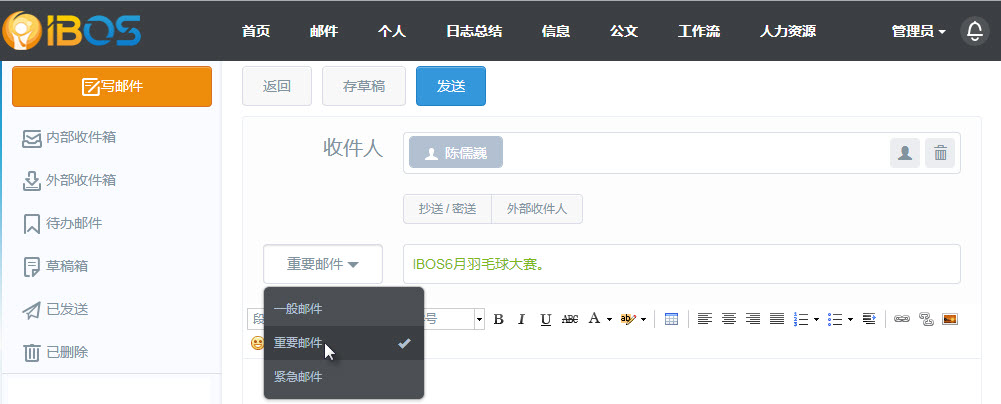
5) 添加附件:
编辑好邮件内容,可直接打开附件按钮,添加相关附件一并发送。同时,用户可根据邮件发送情况,设定是否需要回执和消息提醒,邮件附件大小限制,用户直接在后台“全局”-“上传设置”中进行调整。

6) 存草稿:
预先编辑好而不需要即时发送的邮件,可以将其存草稿。需要再次进行编辑或发送的时候,直接进入草稿箱找到对应邮件就能修改和发送。
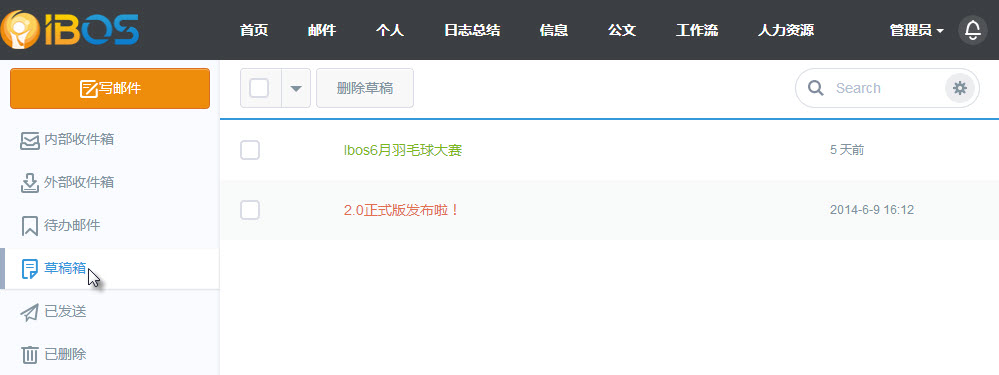
7) 已发送:
已经发送的邮件,可以直接进入“已发送”文件夹中进行查看,置放在“已发送”文件夹里面的邮件,可以批量进行移动或删除,邮件如需撤回,可直接点击“撤回”按钮进行操作。
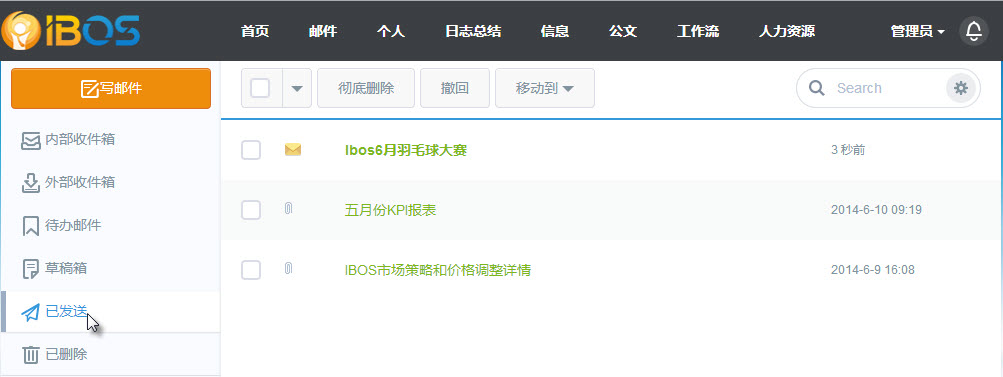
1.2 收件箱
1) 内部收件箱
a) 点击“内部收件箱”,如有新的未读邮件,在收件箱栏会出现蓝色未读邮件图标提示,如下图所示界面:

b) 标记邮件,在收件箱中,用户可将邮件标为未读、已读或者代办,如下图所示:
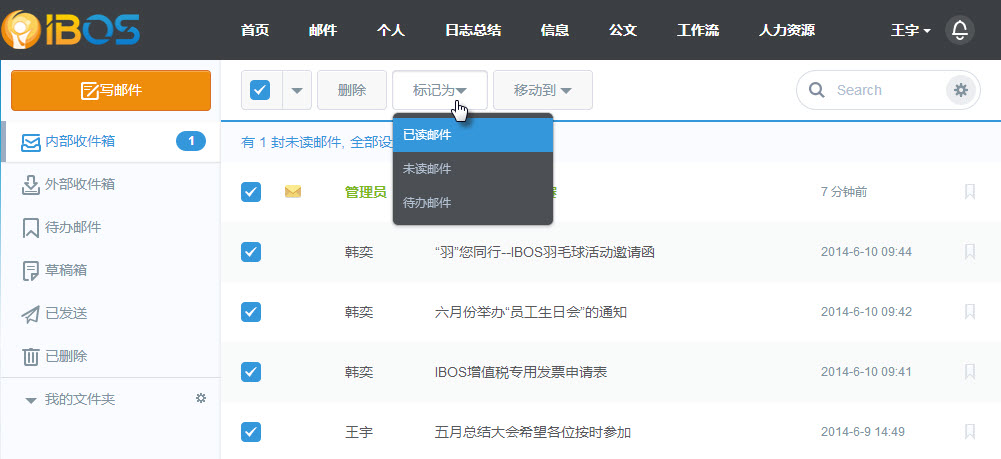
c) 移动邮件,系统提供将邮件移动到用户自定义的个人文件夹中。用户如需添加个人文件夹,可以直接在移动的过程中新建文件夹并移动,或者直接点击个人文件夹的设置按钮,进行文件夹的添加、修改和删除等操作。
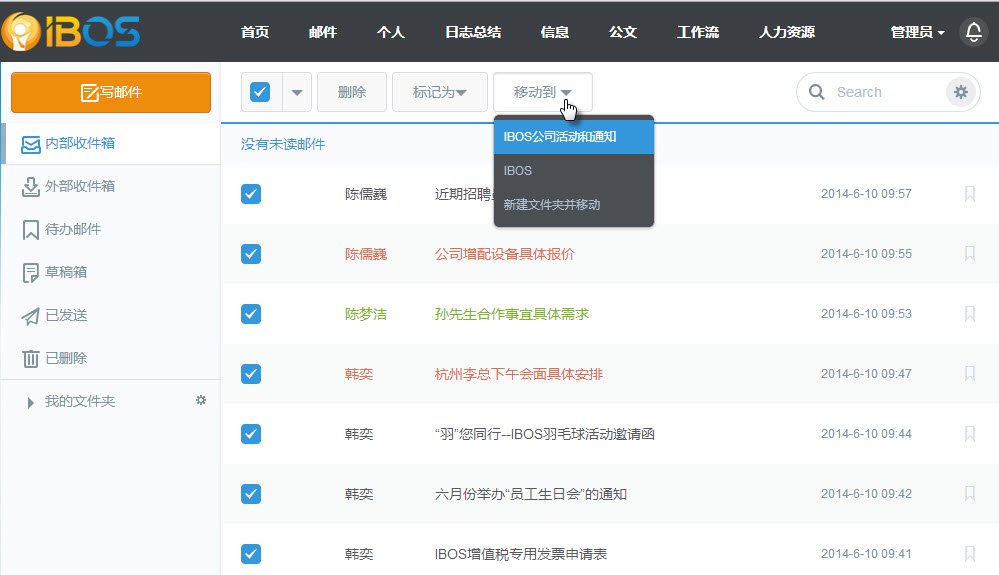

2) 外部收件箱
a) 开启外部收件箱
用管理员账号进入系统后台后,在【模块】-【邮件】中,直接可以开启外部邮箱功能。

b) 收取外部邮件
在外部收件箱中:点击“收取邮件”可以快速同步外部收件箱内的所有邮件。
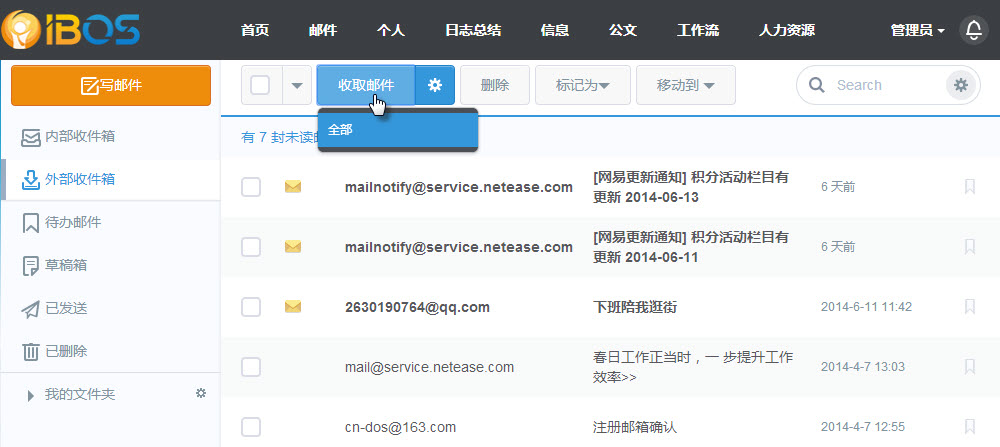
c) 绑定外部邮箱
进入外部收件箱后,点击“收取邮件”后面的外部邮箱设置按钮,进入到添加外部邮箱的页面。
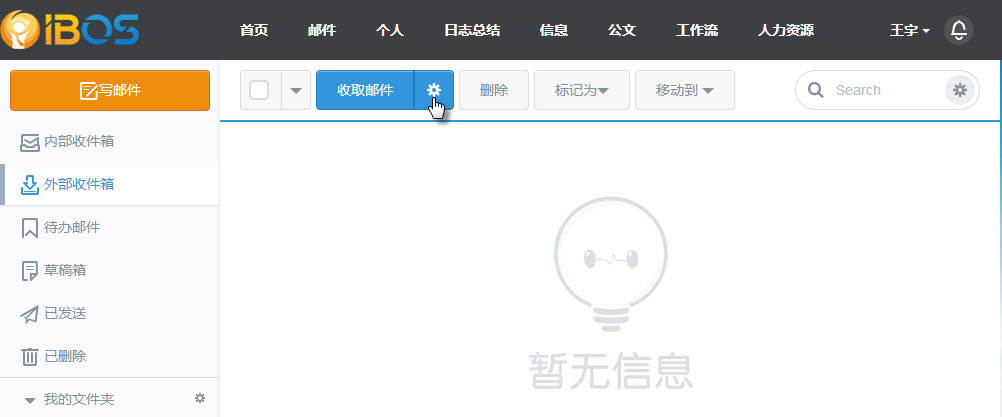
点击添加外部邮箱后,在弹出的编辑框中输入需要绑定的外部邮箱账号和密码,点保存就绑定成功。

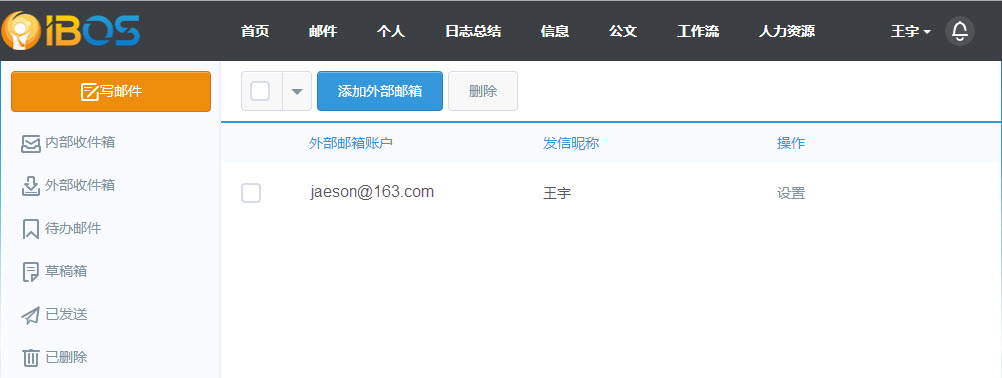
d) 进入外部邮箱
点击邮箱名即可进入该外部邮箱,你可以对该邮箱内的所有邮件进行回复、删除、转发、标记或清空所有的操作,真正实现邮箱一站式管理。
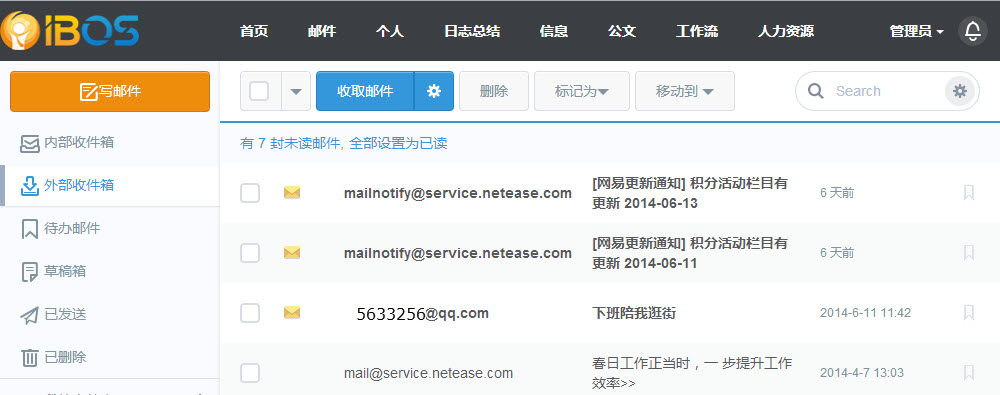
e) 邮箱设置
点击邮箱右方“设置”即可进入该邮箱设置页面,可详细修改该邮箱的账户信息,如图

1.3 待办邮件
1) 打开邮件收件箱,用户的所有邮件就会出现在相应的收件箱内。点击对应邮箱后面的标记按钮,被标记的邮件就会同步出现在待办邮件中
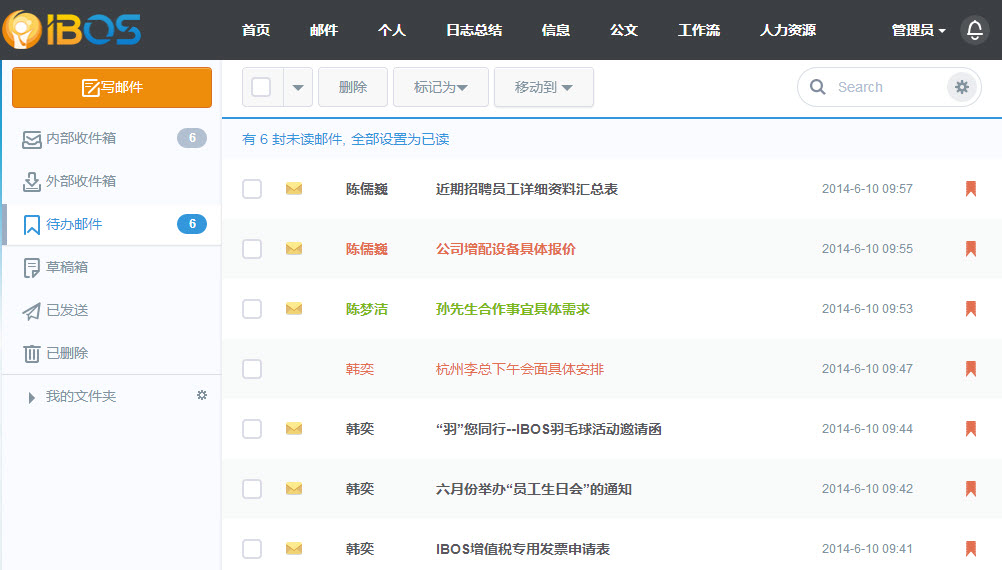
2) 待办邮件可以批量标记为已读邮件、未读邮件和取消待办

3) 用户可以根据自己需求将待办邮件移到相应的个人文件夹,以便更好的管理和整理邮件。

1.4 删除邮件
对于没有时效性或者无意义的邮件,用户可以直接从收件箱或者草稿箱和发件箱中进行删除。删除的邮件会直接放在已删除文件夹中,用户可根据自身需求选择是否彻底删除或者恢复邮件。

1.5 已归档
当系统邮件达到一定数量,系统会自动把邮件进行归档,已归档的邮件用户直接可以到已归档文件夹中进行查看。